SOHO segmentinde (Small Office Home Office) yerel bir bilgisayar ağı tasarlanırken, yazıcının bir bilgisayarda nasıl çalıştırılacağı ve yapılandırılacağı sorusu ortaya çıkar. windows sistemi 7. Bu sorun için birden fazla çözüm var:
Ağ yazıcısı
modern yazıcı (veya MFP, birleştiren çok işlevli bir cihazdır yazıcı, tarayıcı ve hatta fotokopi), kural olarak, yerel ağa UTP kablosuyla bağlantıyı içerir ve TCP / IP protokolünü destekler. Bu tür cihazlar genellikle denir ağ. Gömme yazılım Bu tür aygıtlar, yükü tüm kullanıcılar arasında dağıtmanıza, verileri yazdırmak için veri göndermeye, istatistikleri tutmanıza, kullanıcılar arasında yazdırmanın önceliğini ayarlamanıza ve çok daha fazlasını yapmanıza olanak tanır.
Bu çözüm, teknolojik açıdan en verimli olanıdır, kaynaklarının tüm kullanıcılar tarafından akılcı bir şekilde kullanılmasına izin verir, ancak bu tür baskı ekipmanı, diğer şeyler eşittir, yüksek bir maliyete sahiptir. Ek bir maliyet olacak mFP ve Wi-Fi yönlendirici arasında ek bir kablo koyma ihtiyacı. Taşınabilir cihazlar - bir dizüstü bilgisayar veya netbook kablo veya Wi-Fi arayüzü ile bağlanabilir. Böyle bir ağın topolojisi şekilde gösterilmiştir:
Yerel yazıcı
Mevcut kompleks TCP / IP kullanarak bağlantı sağlamaz, ancak sadece USB veya hatta (LPT / COM) gibi eski bağlantı seçenekleri ile bağlantı kuramaz. Böyle bir yazıcı yerel bilgisayarlardan birine bağlı olmalıdır.ve sonra Windows 7 işletim sistemi tarafından sağlanan hizmetleri kullanın ve bu donanıma ihtiyacı olan herkese erişim sağlayın. Taşınabilir cihazlar - bir dizüstü bilgisayar veya netbook kablo veya Wi-Fi arayüzü ile bağlanabilir. Böyle bir ağın topolojisi şekilde gösterilmiştir:
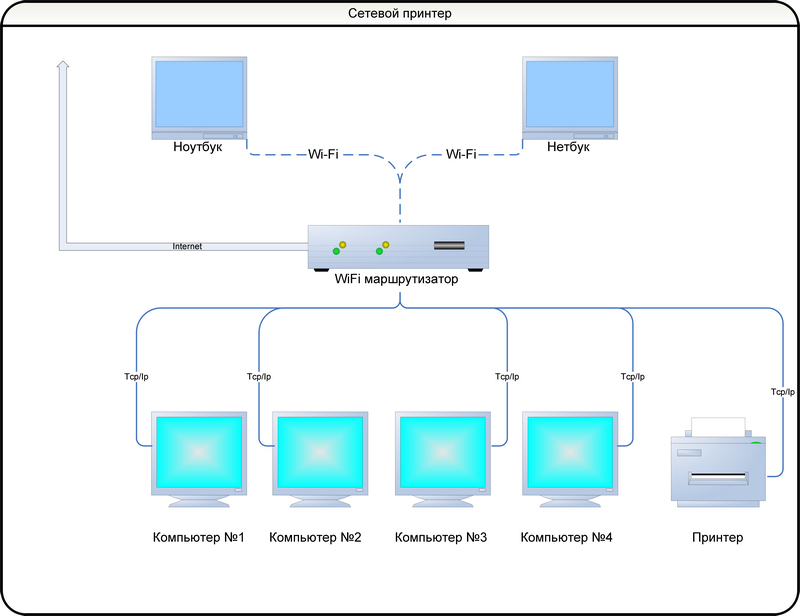
Yazdırma Sunucusu
Büyük ofislerde ve büyük ölçüde kullanılan çözüm bilgisayar ağları. Baskı cihazı (tipik olarak MFI'ler) özel yazılımın dağıtıldığı ayrı bir bilgisayara bağlanır ve birlikte baskı sunucusu olarak adlandırılır..
Endüstriyel üretilen bireysel cihazlar, baskı sunucusunun mikro program seviyesinde uygulandığı yer. Fiziksel olarak, yerel bir ağa bağlı ve bağlantı arayüzleri üzerinden yazıcılardan bilgi alan küçük bir kutu. Taşınabilir cihazlar: Bir dizüstü bilgisayar ya da netbook bir kablo üzerinden ya da Wi-Fi arabirimi üzerinden bağlanabilir. Böyle bir ağın topolojisi şekilde gösterilmiştir:

Yerel kurulum
Windows 7'de yerel yazıcının kurulumunun nasıl yapıldığı hakkında, ekipmanla birlikte verilen ekli dokümanlarda ayrıntılı olarak yazılmıştır. Ancak belgelerin okunması kötü biçim olarak kabul edildiğinden, tipik bir durumu açıklayacağız.
Ağ yazıcısı ve baskı sunucusu
Windows 7 ortamında bir ağ yazıcısını herhangi bir bilgisayarın kullanıcısı (sabit masaüstü veya dizüstü bilgisayar) açısından yükleme yerel Alan Ağları tam olarak aynı görünüyor ve üzerinden üretiliyor " Kontrol paneli», « Aygıtlar ve Yazıcılar"Ancak, fark, yeni bir yazıcı eklemeniz gerektiğidir (ağ aygıtının yerel ağda zaten yüklü olduğunu düşünüyoruz):

Sistem ağı otomatik olarak tarayacak, kurulu ağ sunucularını algılayacak veya sunucuyu yazdıracak ve isimlerini söyleyecektir.. Sadece ihtiyacınız olanı seçmek için kalır.
Sürücünün İnternette arandığı yerel bir yazıcının aksine, ağ cihazlarının üreticileri bunları cihazda saklıyor. Sistemin, yerel bir yazıcıyı kurarken görüntülenenlere benzer mesajlarla bilgilendirdiği gerekli sürücülerin yüklenmesi otomatik olarak gerçekleşir.
Öngörülemeyen durumlarda, nasıl kurulacağına dair ayrıntılar ağ yazıcısı işletim sisteminde Windows 7 yazılım satıcısının web sitesinde. Önceden yüklenmiş bir ağ yazıcısı kurmak Windows 7, yerel bir yazıcıyı kurmaya benzer. " Kontrol paneli», « Aygıtlar ve Yazıcılar», « özellikleri"Yazıcının kendisinin uzaklığından bağımsız olarak, uzak yazıcının bu yapılandırması Windows 7 ile bir PC'de yapılır. Bunu yapmak için, ağa erişimi olan bilgisayarlardan herhangi birini kullanabilirsiniz: masaüstü, dizüstü bilgisayar ve hatta bir tablet.
Yazıcıyı bir dizüstü bilgisayara veya Windows 7 netbook'a nasıl yükleyeceğinizi merak ediyorsanız, düzenli bir bilgisayarda aygıt sürücülerini kurarken aynı teknikleri uygularız.
Yerel baskı ekipmanı, yerel bir yazıcı, ağ yazıcısı - bir ağ olarak yükleme yöntemi ile kurulur.
Yazıcı yerel olarak Bluetooth veya kızılötesi bağlantı noktasıyla bağlıysa, yükleme işlemi ağ sürümüyle aynıdır. Önceden, bu cihaz dahil edilmeli, böylece yakındaki cihazları tararken işletim sistemi Onu teşhis edebilirdi.
Sürücüler, İnternet'ten veya cihaz satıcısı tarafından sağlanan kurulum diskinden otomatik olarak yüklenir. Ağ yöneticisi, Windows 7'yi çalıştıran belirli dizüstü bilgisayarlar için mevcut ağ yazıcılarının veya çalışma grubundaki aygıtların yerel olarak (kablosuz arabirim aracılığıyla) bağlantısını etkinleştirebilir veya devre dışı bırakabilir.
İlgili Videolar
Birkaç bilgisayarınız varsa ve yalnızca bir tane varsa, belgeyi yazdırmak için muhtemelen bir bilgisayardan diğerine bir flash sürücü ile çalıştırmak zorunda kaldınız. Bu çok zahmetli, çünkü çok zaman alıyor ve mevcut işten uzaklaşmanızı sağlıyor. Bu soruna çözüm bir ağ yazıcısı olabilir. Bu yazıda, yazıcıyı yerel bir ağa nasıl bağlayacağımız hakkında konuşacağız.
Bu yazıda sadece yerel ağı açıklıyoruz. Bu talimatı kullanabilmeniz için zaten bir yerel ağınız olmalı ve yazıcının bilgisayarlardan birine bağlı olması gerekir.
Adım 1. Paylaşılan yazıcıyı açın.
Ağ için paylaşmanız gerekiyor. Bunu yapmak için, Başlat menüsünü açın ve "Aygıtlar ve yazıcılar" bölümüne gidin.
Kullanıyorsanız, başlangıç ekranını fayanslarla açmanız ve "Cihazlar ve yazıcılar" aramasına girmeniz gerekir.

Bundan sonra işletim sistemi bu pencereyi açmanızı ister. "Aygıtlar ve yazıcılar" penceresinde, yazıcıların yanı sıra bilgisayarınıza bağlı diğer aygıtları göreceksiniz.

Burada, ağ üzerinden kullanılabilir hale getirmek istediğiniz yazıcıya sağ tıklayıp "Yazıcı Özellikleri" menü öğesini seçin.
Bundan sonra, "Erişim" sekmesine tıklamadan önce "Yazıcı Özellikleri" penceresi açılır. "Erişim" sekmesinde, "Bu yazıcıyı paylaş" özelliğini etkinleştirmelisiniz.

Genel erişimi etkinleştirdikten sonra, bu pencereyi "Tamam" düğmesine tıklayarak kapatın. Her şey, şimdi yazıcınız yerel ağda mevcut.
2. Adım. Yazıcıyı yerel ağdaki başka bir bilgisayara bağlarız.
Şimdi bu yazıcıyı yerel ağdaki başka bir bilgisayara bağlamalıyız. Bunu yapmak için, ikinci bilgisayardaki "Aygıtlar ve yazıcılar" penceresini açın ve "Yazıcıyı Yükle" düğmesine tıklayın.

Bundan sonra, "Yazıcı ekle" penceresi "Bir ağ, kablosuz veya Bluetooth yazıcı ekle" ye tıklamadan önce açılır.
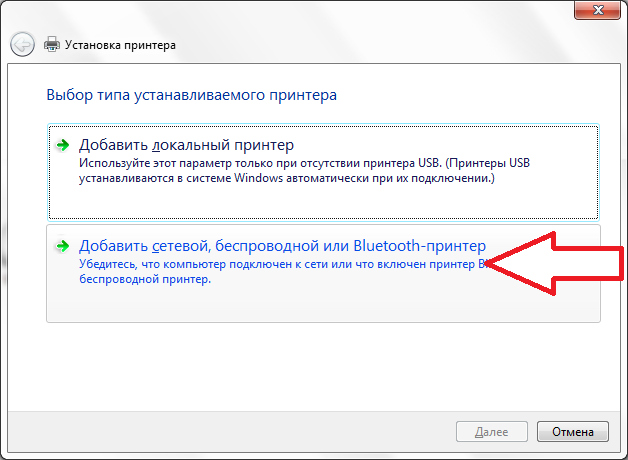
Yazıcıları aradıktan sonra, işletim sistemi daha önce açtığınız yazıcıyı bağlamanızı ister.
![]()
Tek yapmanız gereken bulduğunuz yazıcıyı seçip "İleri" düğmesine tıklamak. Bu, yerel ağdaki işlemi tamamlar.
Ancak, işletim sistemi ihtiyacınız olan yazıcıyı bulamadıysa, "Gerekli yazıcıda aramada eksik" düğmesine tıklayın. Bu düğmeye bastıktan sonra, sistem yazıcı adresini manuel olarak girmenizi ister.

Yazıcı adresi aşağıdaki biçimde girilmelidir: "\\\\ bilgisayar IP adresi \\ yazıcı-adı". Örneğin: \\\\ 192.168.1.2 \\ hp.
Yazıcıyı aradıktan sonra, işletim sistemi yazıcının ağ üzerinden başarılı bağlantısını rapor edecektir.

Bu mesajdan sonra, bağlı ağ yazıcısı sistemde görünecek ve kullanıma hazır olacaktır.
Yazıcıyı Windows 7 ile yerel bir bilgisayara yükleme - çoğu ev kullanıcısı için sorun yok: bağlı, sürücülere sahip bir disk takılı - beş dakika sonra hepsi çalıştı. Ancak bugün genellikle ailenin her bir üyesinin kendi PC'si var ve yazıcı da bir tanesi. Nasıl bölülür? Bazıları problemi şu şekilde çözüyor: Bir bilgisayardan bir şey yazdırmanız gerekiyor - yazıcıyı yanınızda taşıyın ve ona bağlayın, başka bir şeye ihtiyacınız var - onu diğerine taşıyın. Hiç kimsenin en azından rahat görünmesi mümkün değildir.
Birçok kullanıcı ev bilgisayarlarını genel İnternet erişimiyle birleştirmeyi çoktan öğrendiler. Benzer şekilde, kurulumu ve ağ yazıcısı kullanımı kolaydır - fiziksel olarak yalnızca ağın düğümlerinden birine bağlanır, ancak her birinden erişilebilir. Bunun nasıl yapıldığını anlayacağız.
Windows 7'de Yerel Yazıcıyı Yükleme
Ne yüklemeniz gerekiyor
Her şeyden önce - yazıcıyı tek bir bilgisayara nasıl bağlayıp kuracağınıza kısaca bakın. PC ve yazıcının kendisine ek olarak, ihtiyacınız olacak:
- bazen ayrı satın almanız gereken bağlantı kablosu;
- sürücüler ve yazıcı yardımcı programları olan bir disk - genellikle sette gelir, ancak disk yoksa - sürücüyü üreticinin web sitesinden indirin.
Hemen hemen tüm modern yazıcılar ve çok işlevli birleştiriciler (tarayıcı-yazıcı-fotokopi makinesi) USB arabirimiyle bilgisayara bağlanır. Özel yazıcı LPT ve COM portları anakartlar bilgisayarlar artık donatılmıyor. Bu nedenle, eski modelleri bağlamak için bir adaptöre ihtiyacınız vardır - COM-USB veya LPT-USB.

USB yazıcı nasıl bağlanır
- bilgisayarın lazer sürücüsüne bir sürücü diski yerleştirin;
- yazıcıyı bir elektrik prizine takın ve bir bağlantı kablosu kullanarak PC'ye bağlayın;
- sürücü yükleyicisini (genellikle Setup.exe) çalıştırın;
- yüklemeden sonra bilgisayarı yeniden başlatın ve yazdırmaya başlayın.
Yazıcı ayarlarına erişmek ve baskı ayarlarını değiştirmek için paneli tıklayın. windows Yönetimi 7 nokta "Aygıtlar ve yazıcılar".

Aynı seçenek, Başlat menüsünün sağ panelinde de bulunur:

Yazıcı listesinden yeni yüklediğinizi seçin. Burada sadece fiziksel cihazlar değil, sanal olanlar da görüntüleniyor, dikkatlice bakın.

Seçilen yazıcının simgesine tıklamak, özelliklerini açar: parametreleri değiştirmek, pencereyi ayarlamak ve baskı sonuçlarını görüntülemek için pencere.
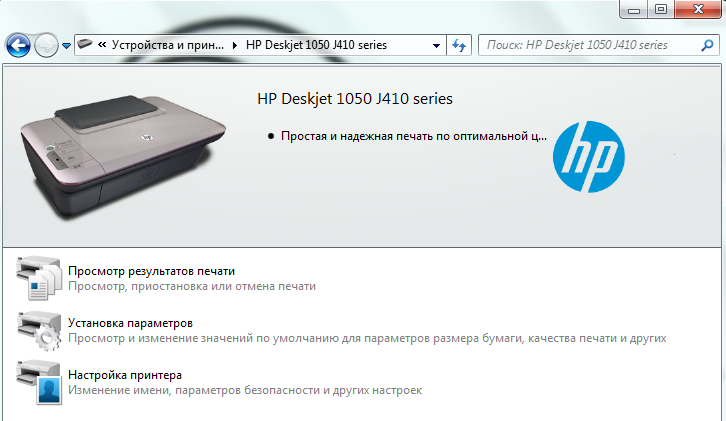
Yerel bir COM veya LPT yazıcı yükleme
- Bilgisayar klasöründen Ağ dizinine gidin. Üst bölmedeki "Yazıcıyı Yükle" düğmesine tıklayın.

- Yerel yazıcı ekle'yi seçin.

- Yazıcı bağlantı portunu seçin.
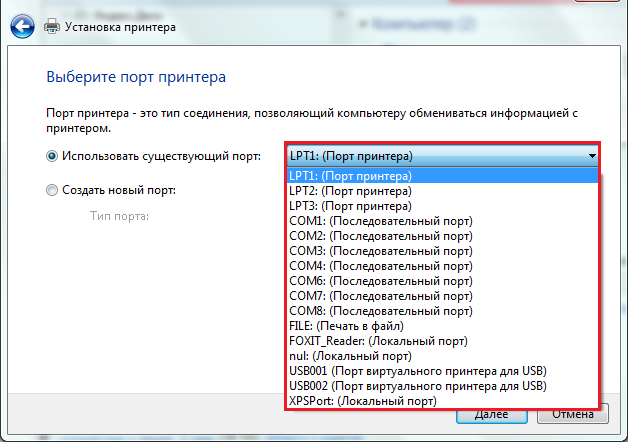
- Marka ve modeli seçin. Bir sürücü diskiniz varsa, "Diski Yükle" düğmesine tıklayın.

- Sürücüyü açın ve yükleme bilgileri dosyasının yolunu belirtin. .inf uzantısı vardır ve genellikle kök klasöründe bulunur.

- Bir önceki pencereye geri dönün ve "İleri" ye tıklayın. Başarılı kurulum mesajından sonra "Son" a tıklayın.

- Yazıcı sürücüsünü Windows 7 ile doğru şekilde kullanmak için bilgisayarı yeniden başlatın.
Ağ Yazıcısı Kurmak
Ev ağındaki tüm bilgisayarların yazdırma işlevini kullanmasını sağlamak için, yazıcının fiziksel olarak bağlı olduğu bilgisayarın paylaşmasına izin verilmelidir. Ayrıca bir çalışma grubundaki tüm bilgisayarları içerir. Ağın yalnızca Windows 7 ile değil, aynı zamanda bu işletim sisteminin daha önceki sürümleriyle de makineleri varsa, bu durum özellikle doğrudur.
Çalışma grubu
Ortak bir çalışma grubu oluşturmak için, her bir ağ makinesinde aşağıdaki adımları tekrarlayın.
- Sistem özelliklerini genişletin: "Bilgisayar" klasörünün içerik menüsünde "Özellikler" e tıklayın. Ya da kontrol paneli aracılığıyla "Sistem" uygulamasını açın.

- "Üzerine tıklayın" Daha fazla seçenek sistem ".

- sekmesi "Bilgisayar Adı" geçin. "Düzenle" yi tıklayın. Bir sonraki pencerede, yeni çalışma grubu adını listeleyin ve "OK" tuşuna basarak değişiklikleri kaydedin.

erişim izni
- git "Kontrol Merkezi Ağ ve Paylaşım Merkezi." tıklayın gezinme çubuğunda tıklayın "Gelişmiş ayarları değiştir ..."

- (Eğer bir ev veya küçük ofis ağı varsa) cihazlar "Ev veya iş" grubunda - "Ağ keşif" "yazıcı ve dosyalara paylaşılan erişim sağlayın." Check "Değişiklikleri Kaydet" i tıklayın.

Bir ağ yazıcısı Bağlama
İlk adım yazıcının fiziksel olarak bağlı olduğu bir bilgisayar üzerinde gerçekleştirilir.
- Başlat veya Denetim Masası "Yazıcı ve Fakslar" aracılığıyla açın. ağ erişimi için yazıcıyı seçin ve ardından onun görüntüsüyle ikonunu tıklayın.
- Bir sonraki pencerede, "Yazıcı Kurulumu" çift tıklayın. Cihazın özellikleri, "Erişim" sekmesini tıklayın ve "Bu yazıcıyı paylaş" seçeneğinin yanındaki kutuyu işaretleyin. Burada göz önünde bulundurulması gereken arzu edilir "Çizim yazdırma işlerini ...". Ağ üzerinde Windows 7 ile sadece bilgisayarlar varsa (pencerenin alt kısmındaki ilgili düğmeye) Ek sürücüler yüklemeniz gerekir.
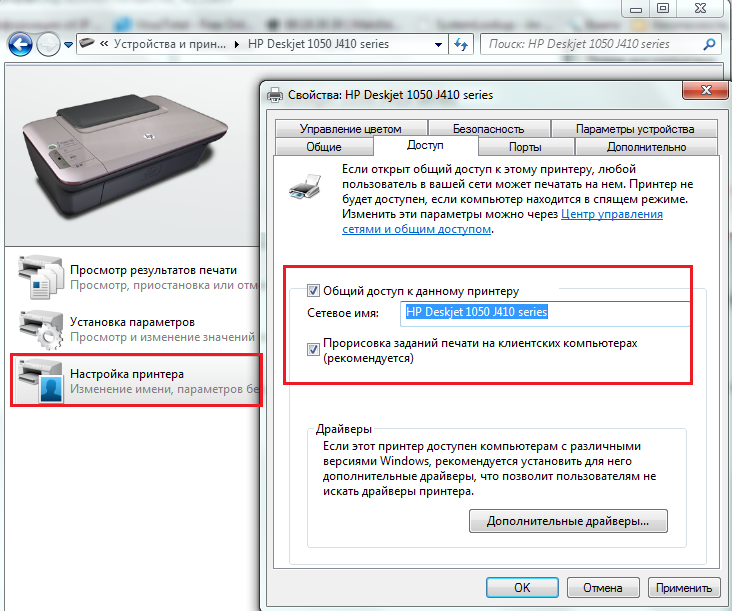
İkinci adım, diğer ağ bilgisayarları (Windows 7) gerçekleştirilir.
- "Ağ" klasörüne gidin. Üst bölmede, "Yazıcı ekle" yi tıklayın. ".... bir ağ, kablosuz yazıcı vb Ekle" - Şu anda, alt noktasını seçmek isteyeceksiniz
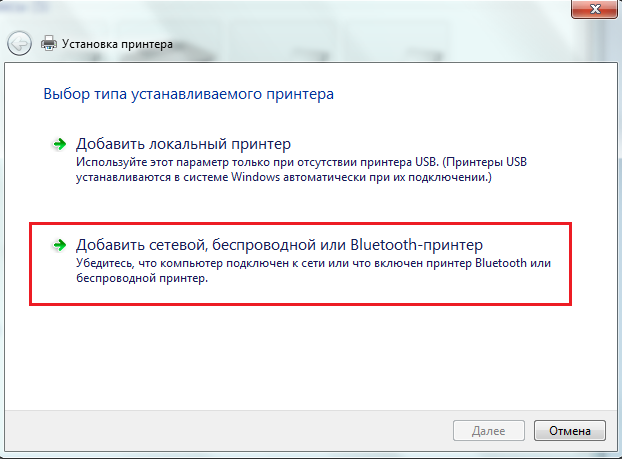
- Arama ağı yazıcıların bağlantısı için kullanılabilir olduğunda, Windows 7 bunların bir listesini görüntüler. İstenilen cihazını gösterebilir varsa - onu seçin. "İleri" ye tıklayın.

- Bağlandıktan sonra, sistem Başarılı bir kurulumdan hakkında sizi bilgilendireceğiz.

- Ağ üzerindeki yazıcı kurulumu. O, "Aygıtlar ve Yazıcılar" cihazların listesinde görünecektir.
Pay açıktır ve diğer tüm ayarlar doğru olmasına rağmen, Windows 7, herhangi bir ağ yazdırma aygıtlarını bulamıyorum olur. Ardından el yazıcının yolunu ayarlamak gerekir. "Yazıcı Kurulumu", ardından sistem arayacaktır ve bulamadık bunu yapmak için, "Yazıcı listede yok" a tıklayın.
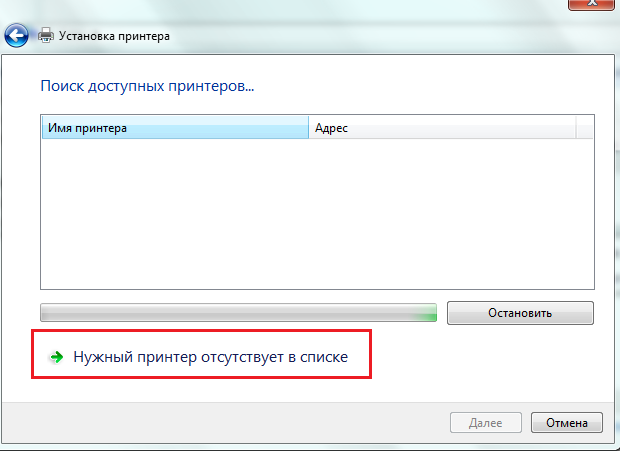
- Bir sonraki adım adı veya ağ adresine göre bir yazıcıyı bulmak için istenecektir. "Yazıcı adını seç." Yanına bir onay işareti koyun Doğru giriş örnekleri sınırının altında doğrudan listelenmiştir: Bilgisayarın çift ters eğik çizgi yazılı adından sonra sonra (zabyli- sistem özelliklerinde bir görünüm varsa) ve tek bir ters eğik çizgi ve yazıcının adını yazılı. ağ yazıcısı adını hatırlamıyorsanız, "Erişim" bölümünde kendi özellikleri bak.

aşağıdaki gibi, bu örnekte, doğru girişi şöyledir: \\\\ 112-PC \\ HP Deskjet 1050 J410 series. Girilen isim onayladıktan sonra sistem cihaz bulmak olasıdır.
yazıcıyı kurarken tipik sorunlarını çözme
Bazen yazıcı tüm tavsiyelerin anlamıyla gerçekleşmesi rağmen ayarlanmamış. yerel veya ağ Ya. Bu durum genellikle şunlardan oluşur:
- geçersiz veya desteklenmeyen Windows 7 aygıt sürücüsü - Eğer çok eski yazıcı bağlamak çalıştığınızda bu bazen olur;
- yazıcı ile diğer donanım çakışması;
- yazıcı sürücüsü güvenlik yazılımı engellenir - çoğu durumda, imzasız sürücüleri yüklemek ne olur;
- bilgisayarda önceden yazıcı diğer marka yüklü ve sistem izleri (sürücüleri veya yardımcı programlar) kalmıştır;
- bilgisayar virüsleri ile enfekte edilir;
- hesap Mevcut kullanıcı ekipmanının kurulumu için izni yok;
- geçici bir klasöre örneğin, - Bazı kaynaklara erişimi kısıtlamak sistem güvenliği politikaları.
Eğer bir hatasından kurtarmak denemeden önce, mevcut sürücü uygun olduğundan emin olun sizin windows sürümü 64- ve 32-bit işletim sistemlerinde 7. farklı unsurlar oldu. belki sürücü düzgün nedeniyle yüzeyde çizik kabul edilemez - Bir diskten yüklüyorsanız, hasarlı olup olmadığını görmek. Ayrıca, geliştirici ekipmandan daha yeni bir sürücü yüklemeye çalışmak gereksiz olma.
tüm yazılımları, daha önce yüklenen yazıcıları kalanını çıkarın. yarar-uninstallers veya tescilli sistemleri anlamına gelir kullan - "Programlar ve Özellikler".
Hesabınız yeterli haklara sahip olduğundan emin olun. Eğer profesyonel, kurumsal ve maksimum "Yöneticiler" grubunda oluşan bir kullanıcı iseniz windows'un sürümleri 7, tak-çıkar "Grup İlkesi Yönetim" (ekibine açmak gpedit.mscarama kutusunun içinden başlar) ve dikkatli bütün izinleri gözden geçirin.
donanım çakışmaları kontrol etmek için, açık: Anlaşmazlıklar ve paylaşımı Donanım Kaynakları "Sistem Bilgisi» (C \\ Windows \\ System32 \\ Msinfo32.exe), genişletmek '' ve ''.

Ekranın sağ yarısında cihaz listesi yazıcı ise, onlarla paylaşılan kaynakları kullanan cihazını çıkarın. Tabii ki, böyle bir ihtimal varsa.
Bazı hataların düzeltilmesi
yazıcıya kamusal erişim sağlanmasında 0x000006d9 hata

Hatanın nedeni devre dışı Windows Güvenlik Duvarı hizmeti yatıyor.

bölümüne "git Hizmetler ve Uygulamaları"- hizmetler.

değişikliği " başlangıç türü"Otomatik olarak.

Uygulayın. hata 0x000006d9 Bir ağ yazıcısı ortadan yüklemek ortaya çıkar. Bundan sonra, tekrar tavsiye edilir ve çalışmaya başlayabilir.
Yayın: 2014/01/10Selamlar arkadaşlar,
bugün teoride pencereler 7-8 bir ağ yazıcı kurulma süreci çok karmaşık değildir söylemeliyim pencereler 7'de bir ağ yazıcısı yükleme söz ilgilenecek, ama pratikte yazıcı ve hem beklenmedik hatalar bir çok neden pencerelerden. Neyse, bunda sen karşılaşma sürecinde kendin için var. Anlayalım.
ev grubuna bilgisayarları bağlar
Her şeyden önce, biz ev grubu içinde, paylaşılan bir yazıcıya erişimi kurmak istediğiniz bilgisayarların tüm birleştirmek gerekir. Ve ev grubu içinde, biz ev grubuna bağlı bilgisayarların birini paylaşarak yazıcıyı yapılandırır.
Benim daha önceki bir makalesinde yazdığı konusunda. Aniden bunu nasıl unutursan kontrol edebilirsiniz. Buna ek olarak, yine ev grubu bilgisayarlar için paylaşılan klasörleri kurma işlemini orada kabul edilir.
yazıcı için sürücüler
yazıcıdan Draver daha sonra kullanacağımız bizim gelecekteki ağ yazıcısı planladığınız tüm bilgisayarlarda yüklemek istiyorum. Ancak, bilgisayarınızda kendileri tarafından sürücüler hangi yazıcının fiziksel olarak kurulu, bağlı değil için, tabii ki, istemiyoruz.
Bu nedenle, indirmek için tek sürücüler olduğunu, ancak daha sonra kendilerine yol gösterecektir. Tek bir bilgisayarda bir ağ yazıcısı kurulumu sırasında sistem aniden it a ağ yazıcı ile çalışmak için kullanılması gereken sürücüleri, anlatmak için bize sorduğunuzda.
Ağ yazıcısını Yapımı
Yazıcı fiziksel olarak bağlı olduğu bilgisayara bu geçirin. Yazıcı zaten yüklü ve normal çalışıyor. Bilgisayar bir ev grubuna bağlı olması gerektiğini unutmayın.
Sonra otkryaem "Başlat" menüsü ve sekme "Aygıtlar ve Yazıcılar" gidin:
Biz kabaca resimde önce bkz. Şimdi yazıcıdan simgesine tıklayın, sağ tıklayıp "Yazıcı Özellikleri" gidin:

Yazıcının özelliklerinde "Erişim" sekmesinde gider. İşte "Ağ Adı" yazdırma işlerinin ağ yazıcısı herhangi bir ad ve damgalı onay işareti paylaşılan öğeleri ve render geleceğini belirler.

İhtiyacınız olan tek şey bizim yazıcı genel olarak bir grup evine saptandı ve ev grubu diğer bilgisayarlar yazıcının baskı sıranızı görmek ve bir şekilde bunu etkileyebilir sağlamaktır.
ev grubu içinde diğer bilgisayarlara ağ yazıcısına kurma erişim
Ve şimdi en ilginç. Biz fiziksel olarak bağlı değil Ktorov yazıcıya ev sahibi takım üzerindeki diğer bilgisayarlardan ağımızın yazıcı kullanarak olasılığını kuracak. Umarım, zaten onları bizim yazıcı için sürücüleri indirdiniz.
Böylece, "Bilgisayarlar ve yazıcılar" menüsünden bağlı bilgisayara başlayalım:
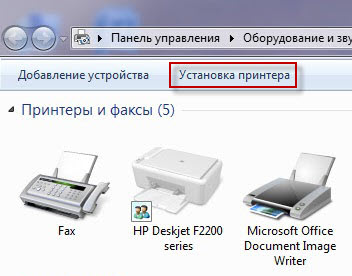
Ağ yazıcısının hemen bulunduğunu görüyoruz. Ama sevinmek için acele etmeyin. Ne yazık ki, basılacak hiçbir şey olmayacak. Baskı için bir test sayfası göndererek kendiniz görebilirsiniz.
Bu nedenle, güvenli bir şekilde kaldırın ve "Yazıcının kurulumu" üst sekmesine tıklayın:

Burada ikinci seçeneği seçiyoruz, çünkü bir ağ yazıcımız var. Sonuç olarak, yazıcılar için otomatik arama penceresi açılır:
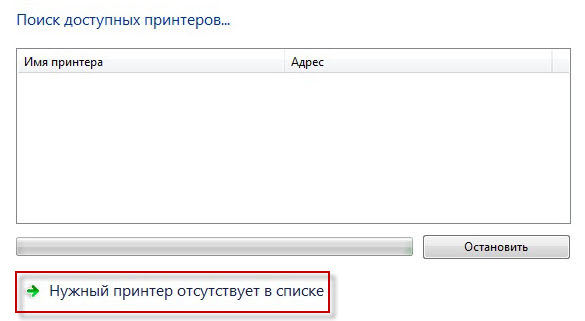
Poik genellikle uzun bir yol gidiyor ve tamamlandığında Windows 7, büyük olasılıkla, hiçbir şey bulamıyor. Şaşırmayın, Windows işletim sistemi için bu sıradan bir konudur. Bu nedenle, bir mucize beklemeyi ve ummamaya ve manüel modda ağ yazıcısına bir namlu ile sistemi kurcalamamayı tercih ediyorum. Bunu yapmak için hemen "Yazıcı listede yok" seçeneğine tıklıyorum:

Ardından, arama kutusundaki onay kutusunu yeniden adlandırıp "Göz At" düğmesine tıklayın:

Ardından, üzerinde paylaşılan bir yazıcı aramak için ev grubundan bir bilgisayar seçmem istendi. Gelecekteki ağ yazıcının fiziksel olarak bağlandığı bir bilgisayar seçiyorum. Gerekirse kimlik bilgilerini giriyorum. Ve bir mucize hakkında! Bir ağ yazıcısı aynı anda!

Üzerine tıklıyorum ve sistem yeni yazıcı için sürücüleri bulmaya ve yüklemeye hemen çalışır.

Ve ne kadar şaşırtıcı olursa olsun, ses gelebilir, benim durumumda, sistem sürücülerinin kendisini buldu. Sürücüleri üreticiden indirmem bile gerekmedi.

Ağ yazıcısının kurulumu da, sistemin kendisinin de bildirdiği gibi, aynı zamanda bir test sayfası çıkarıyor olduğumu da düşündürdü.
Deneme sayfam, sürprizime, hızlı ve hatasız basıldı. Ve bu, bilgisayar için ana bilgisayardan ağ yazıcısına erişimi başarıyla kurduğum anlamına gelir. Umarım her şey çabuk ve kolay bir şekilde ortaya çıkar. İyi şanslar, seninki PK
Bu konuda, yazıcıyı iki veya daha fazla bilgisayara bağlamanız gerektiğinde durumu göz önünde bulundurun. Bunu nasıl yapmalı? Bu sorun, bilgisayarların iki birim değil, çok daha büyük bir sayı ile hesaplandığı ofis kurumları için en uygun olanıdır. Doğal olarak, bütçeyi korumak için, işyerleri düzenlerken, hiç kimse bunları ayrı bir baskı cihazı ile donatmaz. Birkaç PC'den belge basabilen tek bir MFP ve alandaki bazı bilgiler yeterlidir. ağ bağlantıları. Ancak bir şey bir ağ yazıcısı kurmak nitelikli ağ yöneticileri tarafından yapılırken, diğeri ise kendi elleriyle evde yapılır. Yazıcıyı Windows ortamında yerel bir ağa nasıl bağlayacağınız ve bunun için ne gerekiyor - bundan sonra.
Yazdırma aygıtını ağ üzerinden bağlamak için ne gereklidir
Hemen hemen, baskı cihazları için bağlantı koşullarının iki tipe ayrıldığını belirtmek gerekir. Bir bilgisayara bağlanan ilk cephaneliği sadece bir kablolu USB arabirimine sahiptir, ikincisi bir yönlendirici üzerinden bir ağ kablosu üzerinden veya bir WiFi bağlantısı ile uzaktan bağlanabilir. İkinci tip baskı cihazlarının avantajları, özellikle de WiFi üzerinden bağlanma olasılığı olduğunda açıktır. Mobildirler, bu nedenle çalışma bilgisayarının bulunduğu yere bağlanmazlar. Ayrıca, önemli olan, diğer bilgisayarların yerel ağda olup olmadığına bakılmaksızın, bağımsız olmaları, yani üzerlerinde basılabilmeleridir.
Bu makalenin çerçevesinde, ilk türden bir yazdırma aygıtının bağlantısını düşünün. Yani, birkaç bilgisayardan bir MFP'ye yazdırmak için gerekli olan şey. Öncelikle, bir ağ yazıcısını bağlamadan önce, belgeleri yazdırmak için yazdırmayı planladığınız tüm bilgisayarların bağlantılı olması gerekir. Yani, aralarında bir yerel ağ düzenlemek ve yapılandırmak gereklidir.
İkinci olarak, baskı cihazının yerel ağdaki bilgisayarlardan herhangi birine USB kablosuyla bağlanması ve çalışmaya hazır olması gerekir. Yazdırma aygıtı için gerekli tüm yazılımların (sürücüler) yüklü olduğu anlaşılmaktadır. Sürücüleri olan disk kaybolursa ve soru onsuz nasıl yüklenirse ortaya çıkarsa, kurulum prosedürünü detaylı olarak öğrenebilirsiniz.
Bağlantı süreci
Bir adım. Yani, baskı aygıtı PC'lerden birine bağlanır ve çalışmaya hazırdır. Yazıcıyı ağ üzerinden nasıl bağlayacağınız bir sonraki adım, halka açık erişimi ayarlıyor. Yani, yerel ağdaki diğer bilgisayarlara bağlanmak için ona izin vermeniz gerekir. Bu nasıl yapılır? Örnek olarak, Windows 7'de ağ bağlantılı bir yazdırma cihazının bağlantısını düşünün. Genel erişimi açmak için "Başlat" menüsünü açın. Ardından, "Aygıtlar ve yazıcılar" bölümünü açın.
Yazıcının ağ adını görüntüler ve size paylaşım seçeneğini sunar. "Paylaşım" onay kutusunu işaretledik ve işlemi tamamlamak için "Tamam" a tıklarız.
Adım iki. İlk aşamada, yazıcının ağa nasıl bağlanacağını ve ağdaki diğer bilgisayarlarla nasıl paylaşılacağını anladık. Artık bunları bu baskı cihazına bağlamanız gerekiyor. Bunu yapmak için, "Aygıtlar ve yazıcılar" bölümünü açın, ancak belgeleri yazdırmak için yazdırmayı planladığınız başka bir bilgisayarda açın. 2 veya daha fazla bilgisayar varsa, bağlantı prosedürünün her bağlı PC'de ayrı ayrı yapılması gerekir.
Dikkat et: Yazdırma aygıtının bir USB kablosuyla doğrudan bağlı olduğu ana bilgisayar, baskı sunucusu görevi görür. Bu nedenle, belgeleri başka bir bilgisayardan bir ağ yazdırma aygıtına bağlarken veya yazdırırken, açık olmalıdır. Bu, yukarıda bahsettiğimiz ilk baskı cihazlarının dezavantajlarından biridir. İkinci tip ağ yazıcıları böyle bir dezavantaja sahip değildir.
Açılan pencerede farenin sağ tuşunu kullanarak boş yere tıklayın ve "Add Printer" (Yazıcı Ekle) içerik menüsünü seçin. Windows XP'de ağ yazdırma aygıtının bağlantısı, arabirimdeki farklar haricinde benzerdir. Ayrıca, "Yazıcılar ve Fakslar" bölümünü açmanız, içerik menüsünü çağırmanız ve "Yazıcıyı Kur" içerik menüsü öğesini seçmeniz gerekir.
Bir sonraki adım bağlı baskı cihazının tipini belirtmektir. Bizim durumumuzda, "Ağ yazıcısı ekle" yi seçmeniz gerekiyor.
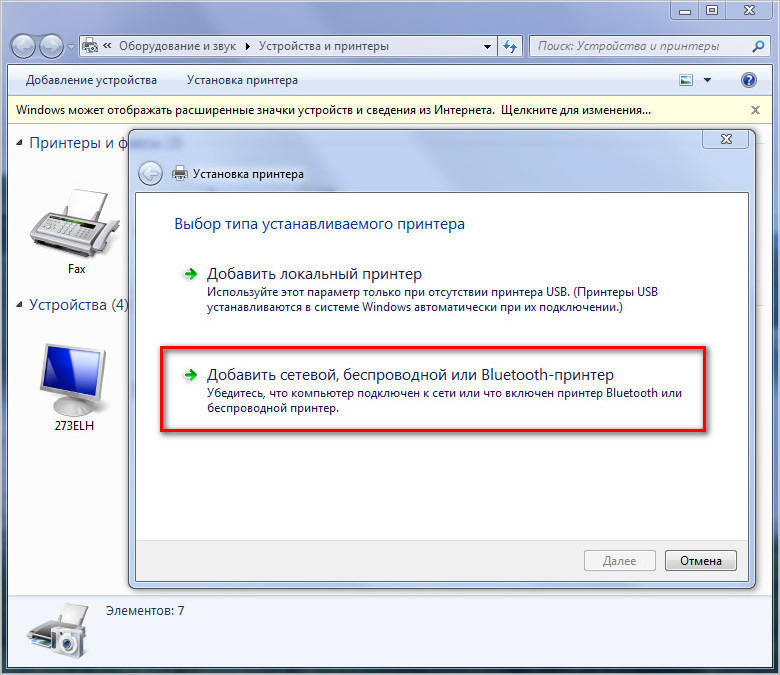
Sistem aktif bir ağ yazdirma aygitini otomatik olarak arar ve baglamanizi ister. Bulunan baskı cihazını seçin ve "İleri" ye basın.
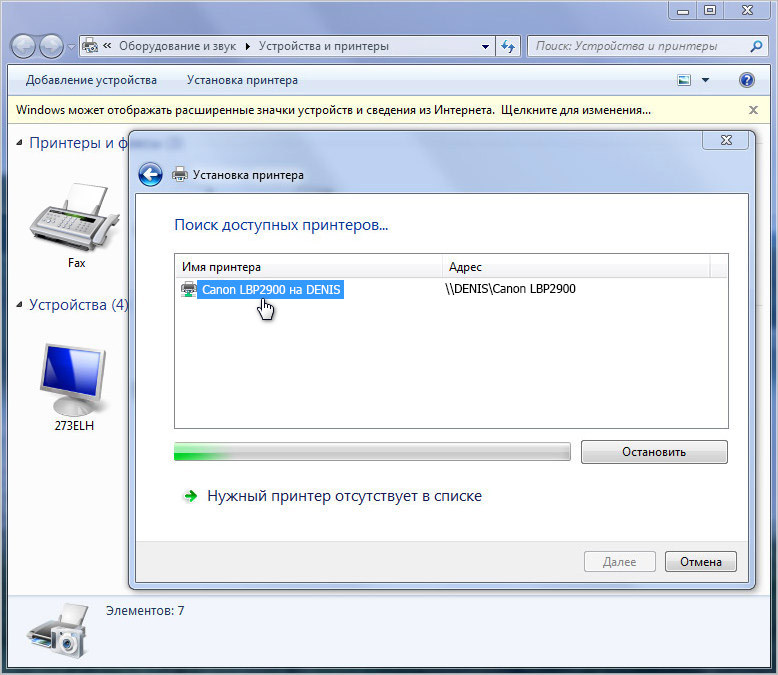
Her şey iyi ve sistem hata vermediyse, bağlantı başarılı oldu. Aksi takdirde, bir dizi ek eylem gerekli olabilir.
Ağ yazıcısı bulunamadıysa ne yapmalısınız?
Bu durumda sistem, baskı cihazının ağ adını ve bağlı olduğu bilgisayarın IP adresini zorlamak zorunda kalacaktır.
Yine, "Cihazlar ve yazıcılar" bölümünü açın. İleri - "Kurulum" ve "Ekle". Bundan sonra, "İstenen yazıcı aramada eksik" ye tıklayın.
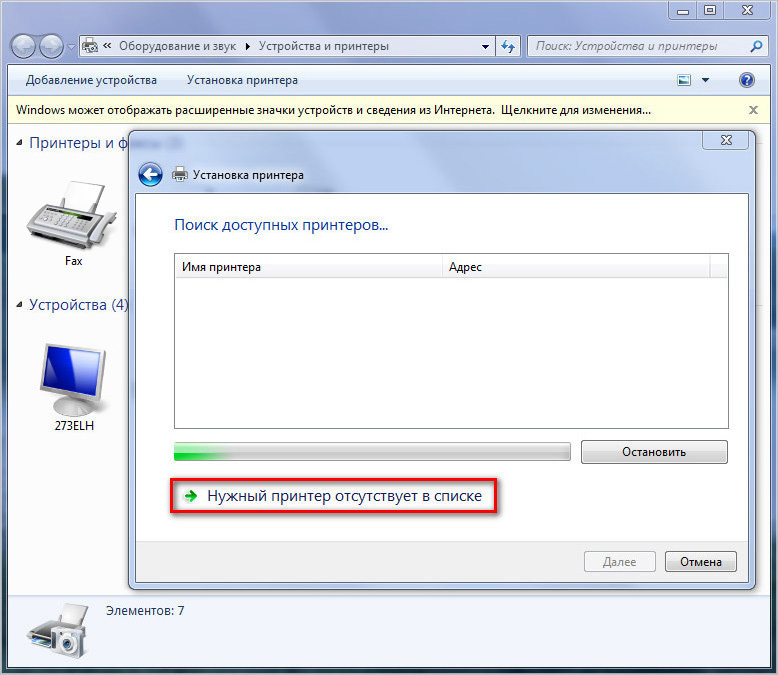
Açılan pencerede, "Ada göre bir ortak yazıcı seç" öğesini seçin ve adresini ana PC \\ Ağ adının \\\\ IP biçiminde kaydedin. Bundan sonra daha fazla basıyoruz.
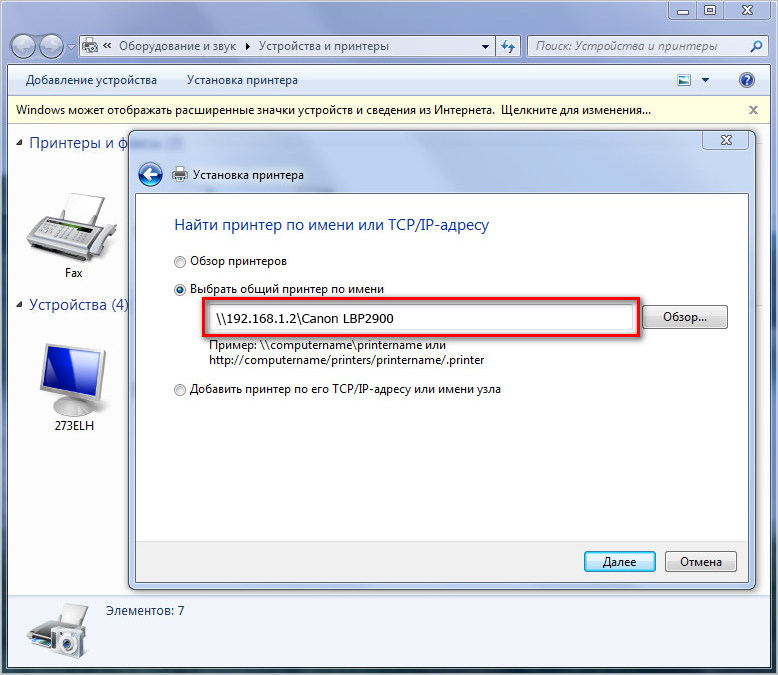
Bu prosedürü uyguladıktan sonra, işletim sistemi baskı cihazını IP adresi ile belirleyecek ve kullanıma hazır hale gelecektir.
